如何使用 Flatsome Theme UX Builder 创建滑块
已发表: 2022-04-18滑块是网站上经常使用的常见功能。 如果您使用 Flatsome 主题来构建您的网站,您可以使用 Flatsome 主题 UX 构建器创建一个滑块。
UX builder 是一个易于使用的用户友好的前端页面编辑器。 它允许以最简单的方式向 Flatsome 主题驱动的网站添加滑块。 您可以获得 WordPress 中任何滑块插件的帮助,以轻松完成工作。
为什么你的网站需要一个滑块?
滑块是一项功能,可让您将幻灯片添加到您的网站。 该幻灯片元素可以是图像/徽标/文本。 添加这些将使您的网站对客户有吸引力、欢迎和参与。 这是一个与您不容错过的访客建立联系的机会。
您应该在滑块中添加什么?
选项是开放的。 你可以添加任何你想添加到你的 Flatsome 网站。 除此之外,您还可以将一些常见的东西添加到滑块中。 如果您想知道应该添加什么,可以按照下面的列表进行操作
- 优惠或销售相关更新
- 照片库展示您的照片
- 任何形式的通知等。
为了优化图像,您还可以使用摄影师使用的照片库插件 WordPress,这将是最适合您的。
如何使用 Flatsome 主题 UX 构建器创建滑块?
在这里,我将展示使用 Flatsome 主题 UX 构建器创建滑块的分步过程。
第 1 步:转到您的商店页面并将指针悬停在编辑页面上。

第 2 步:将出现一个名为Edit with UX Builder 的选项,单击该选项。

第 3 步:在左侧,将出现一个名为Parallax Shop的侧边栏。 您可以在那里找到几个元素,在所有元素下方,您会找到添加元素。 点击那个。
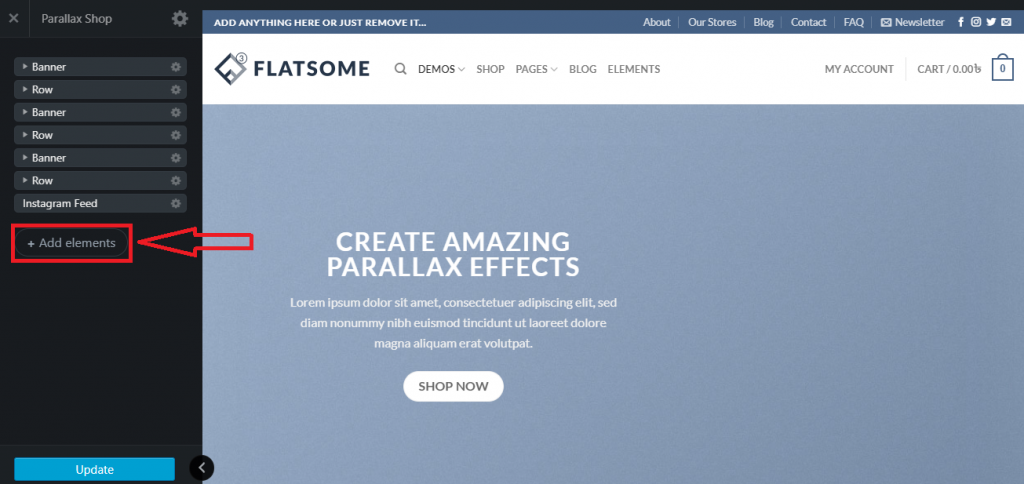
第 4 步:在这里,您可以通过单击Slider添加一个滑块。

第 5 步:您会发现各种类型的滑块模板。 向下滚动,探索并选择其中任何一个。
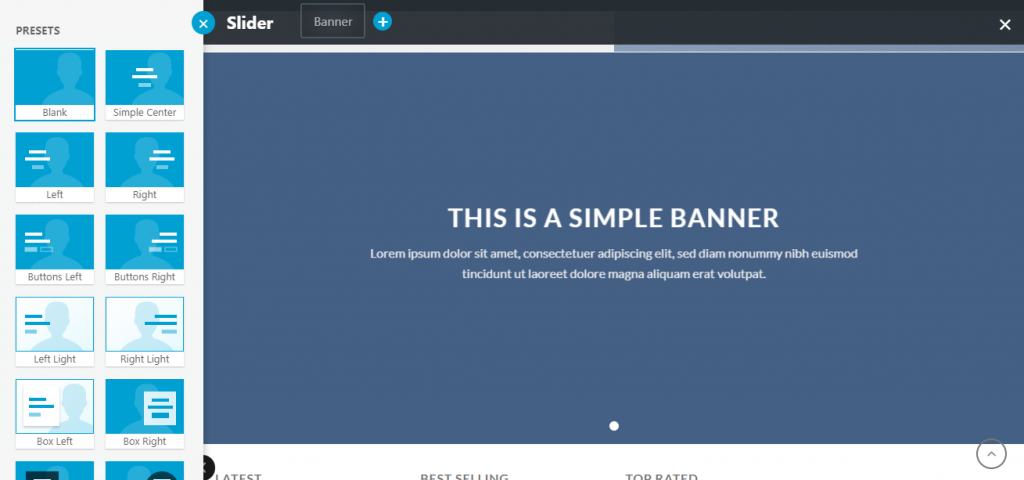
第 6 步:为了演示,我正在考虑一个名为Huge Sale的模板。 这就是它的外观。
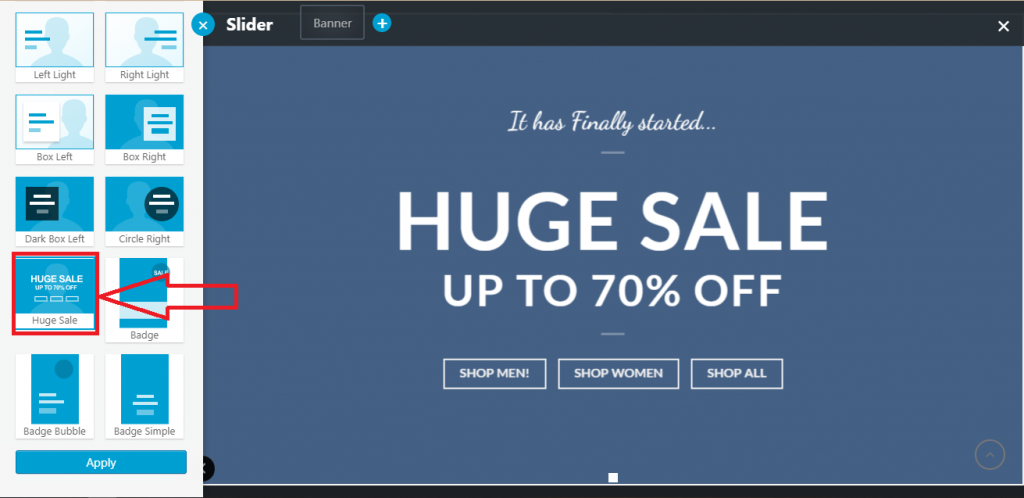
第 7 步:在这里,您可以编辑整个布局并根据需要对其进行自定义。 自定义后,单击Apply 。

第 8 步:如果要添加更多元素,可以单击“添加到滑块”以添加新元素。

第 9 步:您可以添加 3 种类型的元素。 这些是横幅、图像和徽标。 单击这三个框中的任何一个以添加元素。
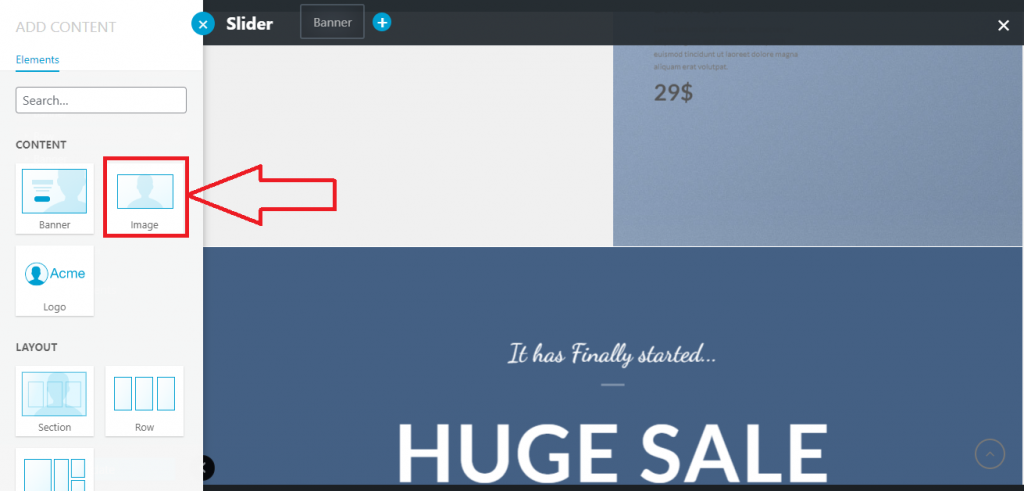
第10步:在左侧, Parallax Shop会出现。 要添加媒体,请单击选择媒体。

第 11 步:将出现一个弹出窗口。 您可以从媒体库中选择媒体,也可以从计算机上传,或者如果您有其他网站并且知道如何从 WordPress 导出媒体库,您也可以执行此类操作。

第 12 步:上传或选择媒体后,您需要点击使用此图片。

第 13 步:媒体将被嵌入,您可以通过单击页面上的应用将此媒体添加到主站点。

第十四步:点击应用后,会出现更新选项。 您需要单击“更新”按钮以将整个过程激活到实时站点。

完成整个过程后,滑块将如下所示。
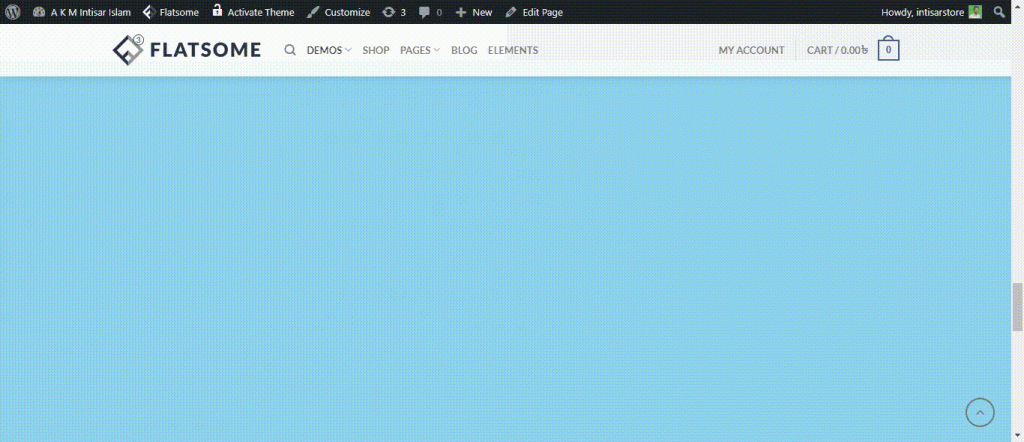
恭喜! 您已经使用 Flatsome 主题 UX 构建器创建了一个滑块。 自定义滑块有很多选项,例如更改背景颜色、自定义滑块时序、更改可拖动性、更改滑块类型等。
让我们来介绍一下 Flatsome 主题滑块的其他自定义设置。
如何使用 Flatsome 主题 UX builder 更改滑块的背景颜色?
第 1 步:转到您的商店页面并将指针悬停在编辑页面上。

第 2 步:将出现一个名为Edit with UX Builder 的选项,单击该选项。

第 3 步:将出现一个Parallax Shop ,您可以在其中找到Slider选项。 点击设置。 之后,您会找到一个下拉列表。 从该列表中,单击选项。
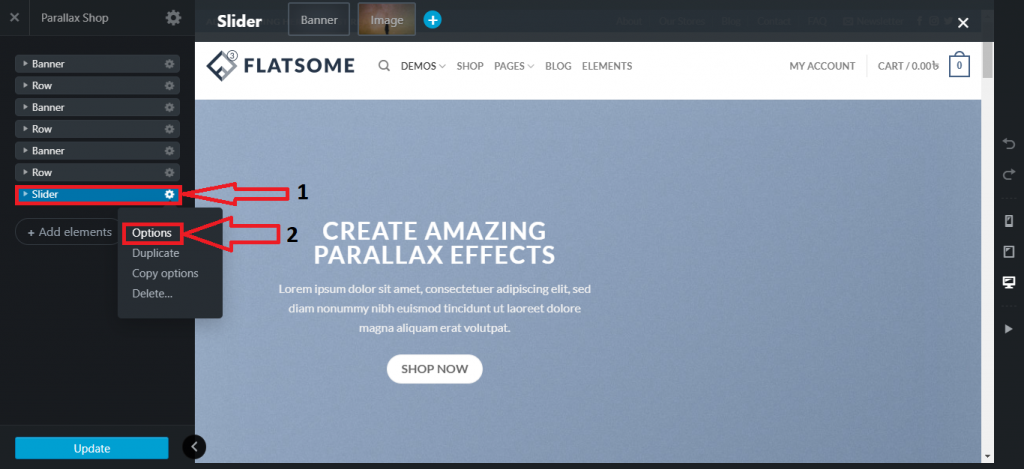
第 4 步:它会将您带到Slider的自定义页面。 您将看到几个选项,您需要从中找到“布局”部分。 在 Layout 选择中,您会找到Bg Color ,单击该颜色。 它会向您显示可用的背景颜色,选择其中任何一种。

第5步:选择颜色后,您可以在Parallax Shop页面底部找到Apply按钮,单击该按钮以应用新的背景颜色。

第 6 步:然后Parallax Shop将为您带来一个新页面,您需要在其中单击更新以更新您当前的站点。 之后,背景将设置为新颜色。
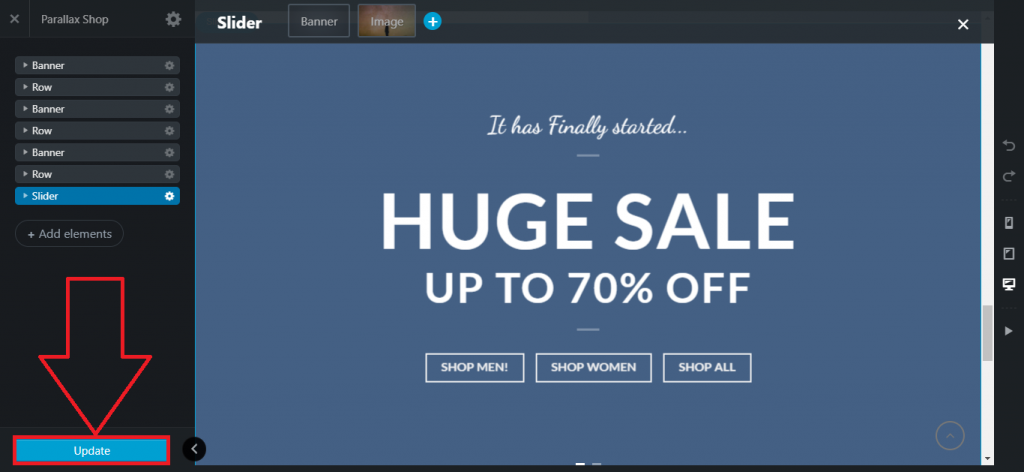
如何使用 Flatsome 主题 UX 构建器更改滑块的可拖动选项?
第 1 步:转到您的商店页面并将指针悬停在编辑页面上。

第 2 步:将出现一个名为Edit with UX Builder 的选项,单击该选项。


第 3 步:将出现一个Parallax Shop ,您可以在其中找到Slider选项。 点击设置。 之后,您会找到一个下拉列表。 从该列表中,单击选项。
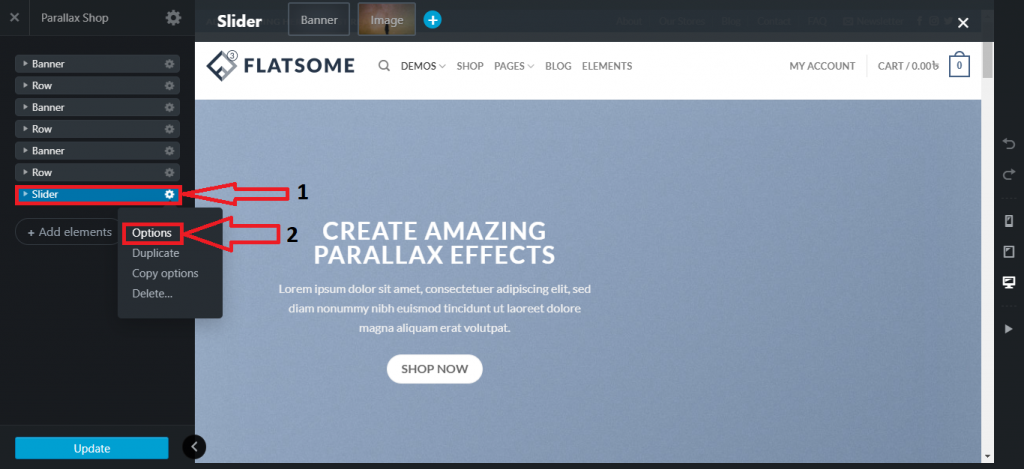
第 4 步:在Parallax Shop中,您会找到名为Draggable的选项。 您可以打开/关闭该功能。
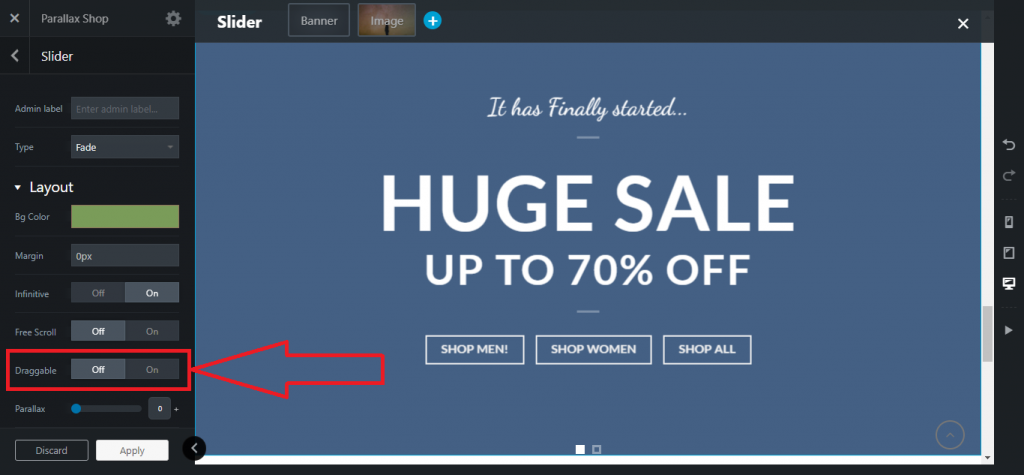
第5步:选择开/关后,您可以在视差商店页面底部找到应用按钮,单击该按钮以应用新的背景颜色。

第 6 步:然后Parallax Shop将为您带来一个新页面,您需要在其中单击更新以更新您当前的站点。 之后,滑块将设置为具有拖动功能。
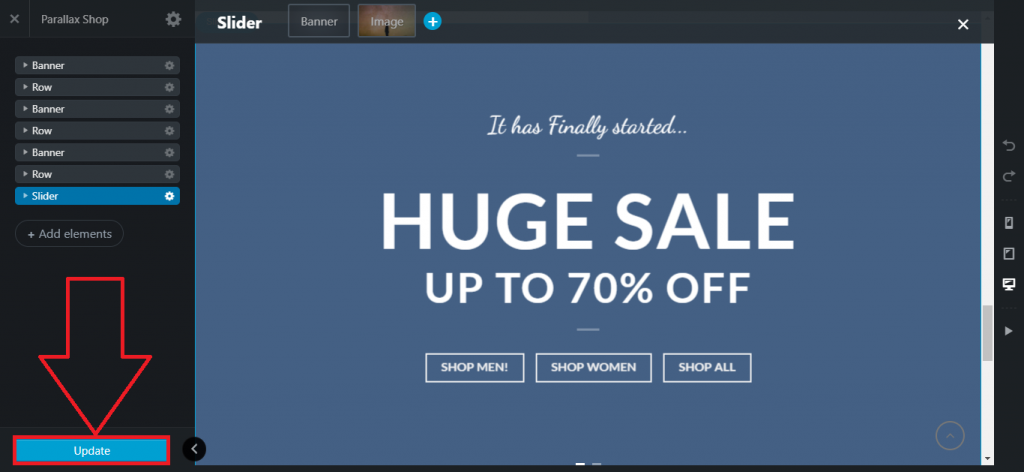
如何使用 Flatsome 主题 UX 构建器激活自动滑动?
第 1 步:转到您的商店页面并将指针悬停在编辑页面上。

第 2 步:将出现一个名为Edit with UX Builder 的选项,单击该选项。

第 3 步:将出现一个Parallax Shop ,您可以在其中找到Slider选项。 点击设置。 之后,您会找到一个下拉列表。 从该列表中,单击选项。
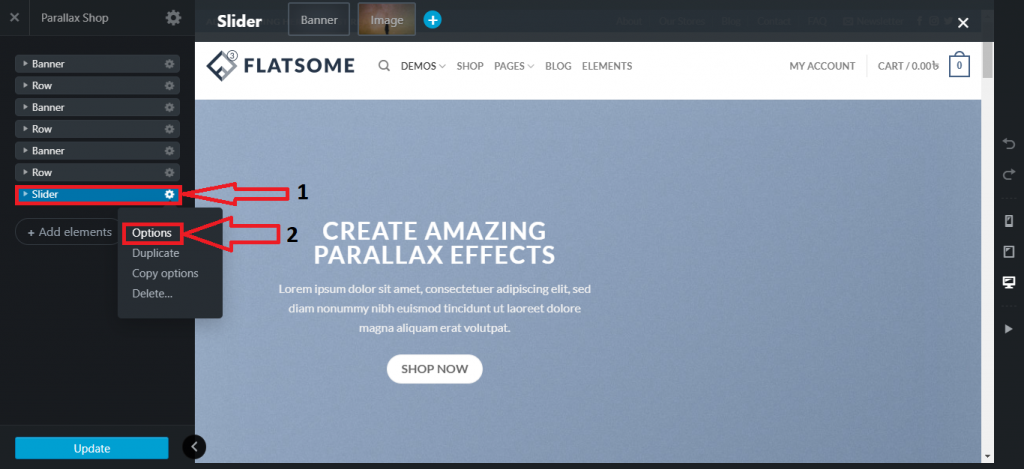
第 4 步:您会找到一个名为Auto Slide的部分,您可以在其中打开/关闭Auto Slide选项。 此外,您可以使用Timer自定义滑动间隔时间并打开/关闭Pause on Hover的状态。

第5步:选择开/关后,您可以在视差商店页面底部找到应用按钮,单击该按钮以应用新的背景颜色。

第 6 步:然后Parallax Shop将为您带来一个新页面,您需要在其中单击更新以更新您当前的站点。 之后,将使用滑块的自定义设置滑块。
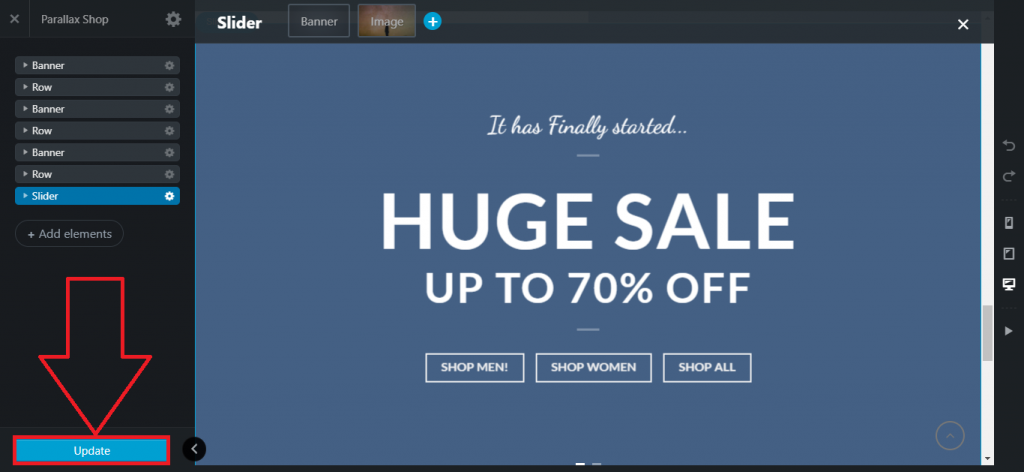
如何使用 Flatsome 主题 UX 构建器更改箭头样式?
第 1 步:转到您的商店页面并将指针悬停在编辑页面上

第 2 步:将出现一个名为Edit with UX Builder 的选项,单击该选项。

第 3 步:将出现一个Parallax Shop ,您可以在其中找到Slider选项。 点击设置。 之后,您会找到一个下拉列表。 从该列表中,单击选项。
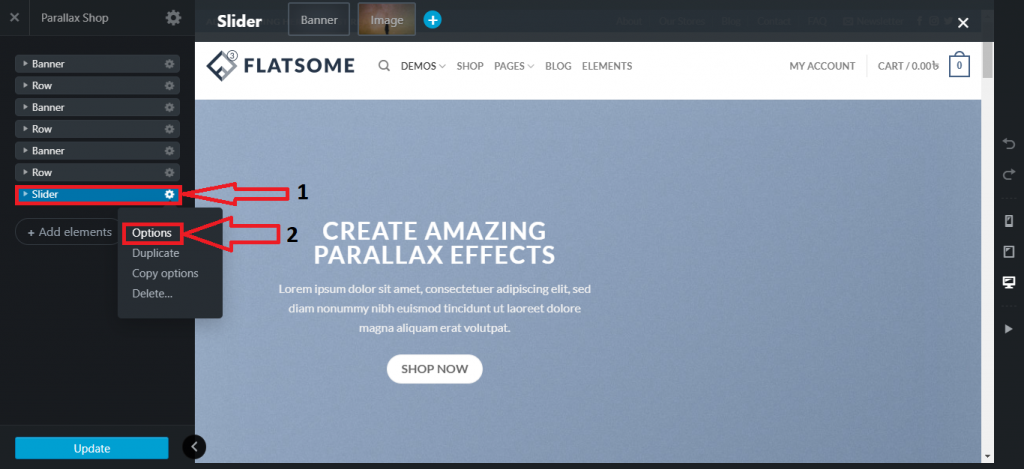
第 4 步:您可以在Parallax Shop中找到箭头部分。 您可以打开/关闭箭头,更改箭头样式和箭头颜色。
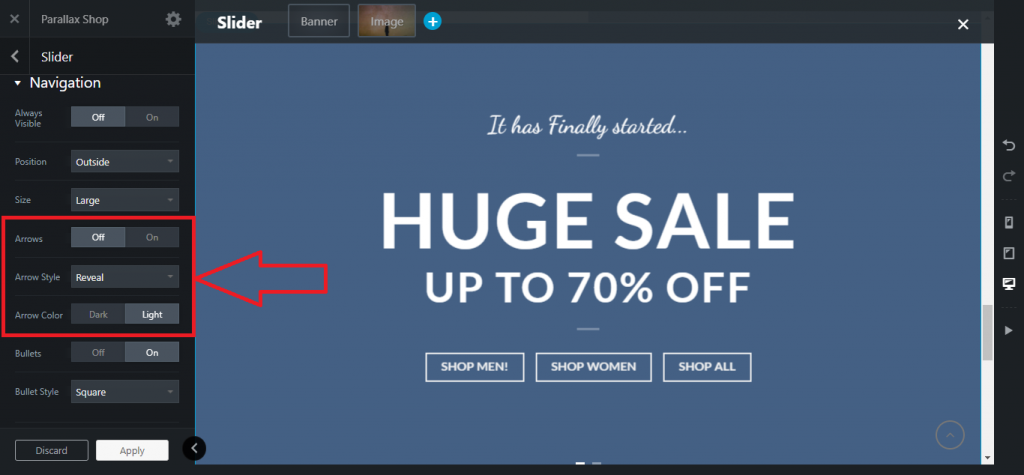
第5步:选择开/关后,您可以在视差商店页面底部找到应用按钮,单击该按钮以应用新的背景颜色。

第 6 步:然后Parallax Shop将为您带来一个新页面,您需要在其中单击更新以更新您当前的站点。 之后,滑块将设置为新的箭头样式。
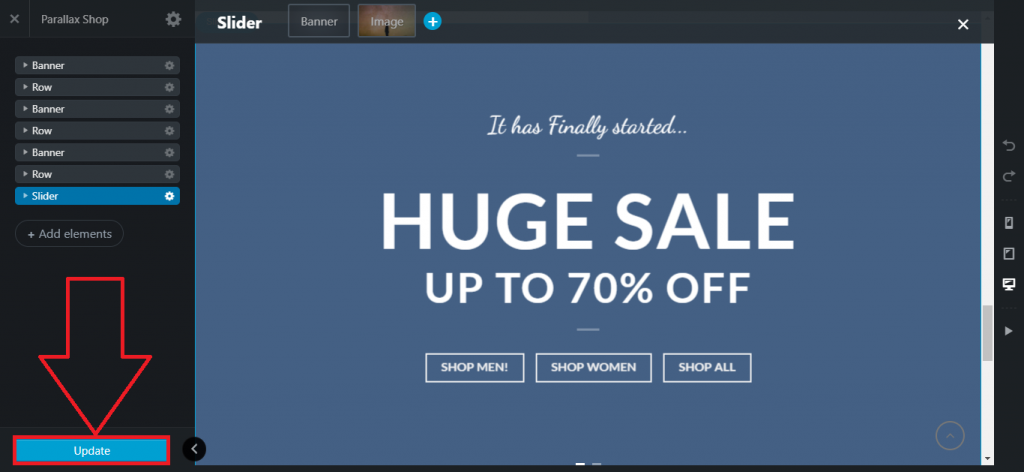
如何使用 Flatsome 主题 UX 构建器更改项目符号样式?
第 1 步:转到您的商店页面并将指针悬停在编辑页面上。

第 2 步:将出现一个名为Edit with UX Builder 的选项,单击该选项。

第 3 步:将出现一个Parallax Shop ,您可以在其中找到Slider选项。 点击设置。 之后,您会找到一个下拉列表。 从该列表中,单击选项。
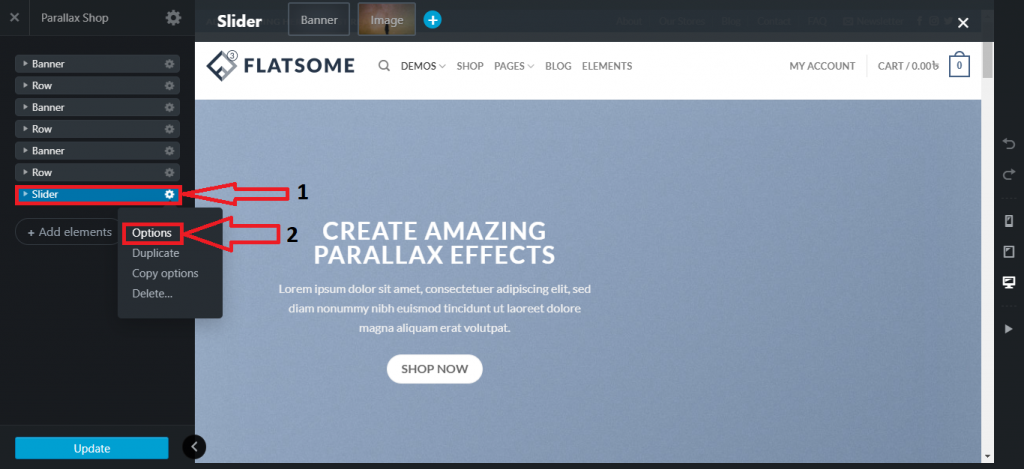
第 4 步:您可以在Parallax Shop中找到Bullet部分。 您可以打开/关闭子弹并更改子弹样式。

第5步:选择开/关后,您可以在视差商店页面底部找到应用按钮,单击该按钮以应用新的背景颜色。

第 6 步:然后Parallax Shop将为您带来一个新页面,您需要在其中单击更新以更新您当前的站点。 之后,滑块将设置为新的子弹样式。
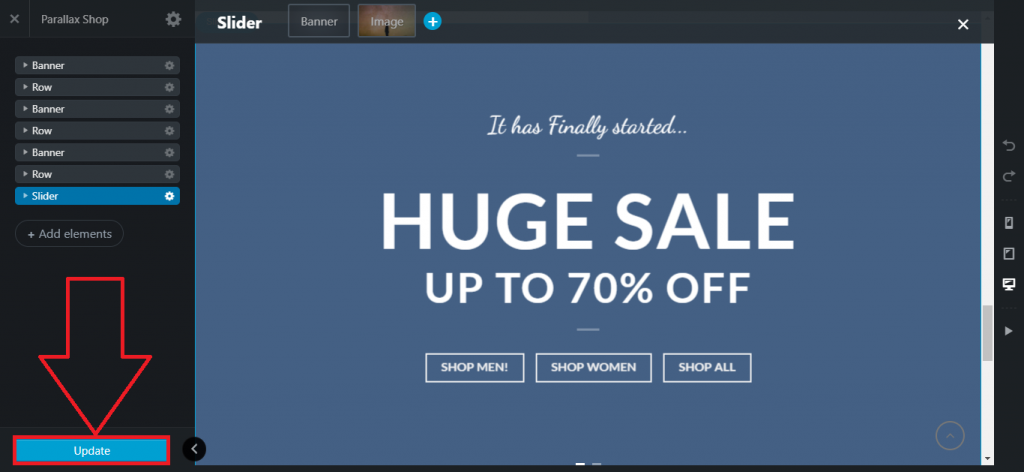
结论
在本教程中,几乎讨论了滑块的每个主要部分。
如果本教程对您来说似乎很复杂,我建议您花时间从头开始遵循该过程。
Flatsome 是 WordPress 中最受欢迎的主题之一。 因此,定制领域非常广泛,了解所有功能需要时间。
面临什么困难? 随意发表评论。 我们很乐意帮助你。 如果您想了解更多关于 Flatsome 主题的信息,您可以在此处阅读更多关于 Flatsome 主题的教程,成为该领域的专家。
